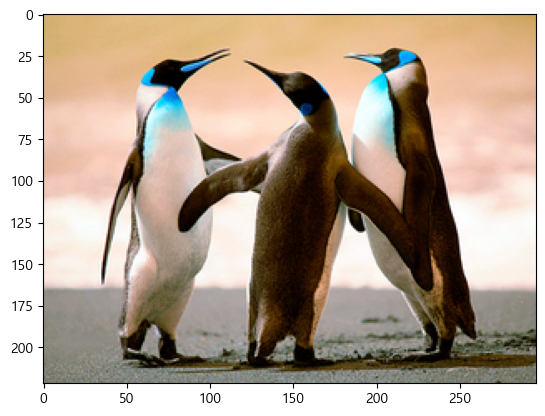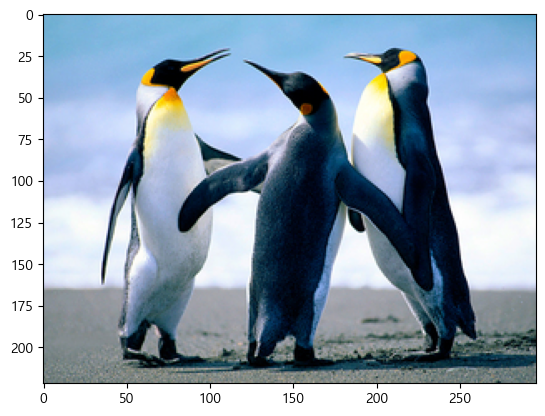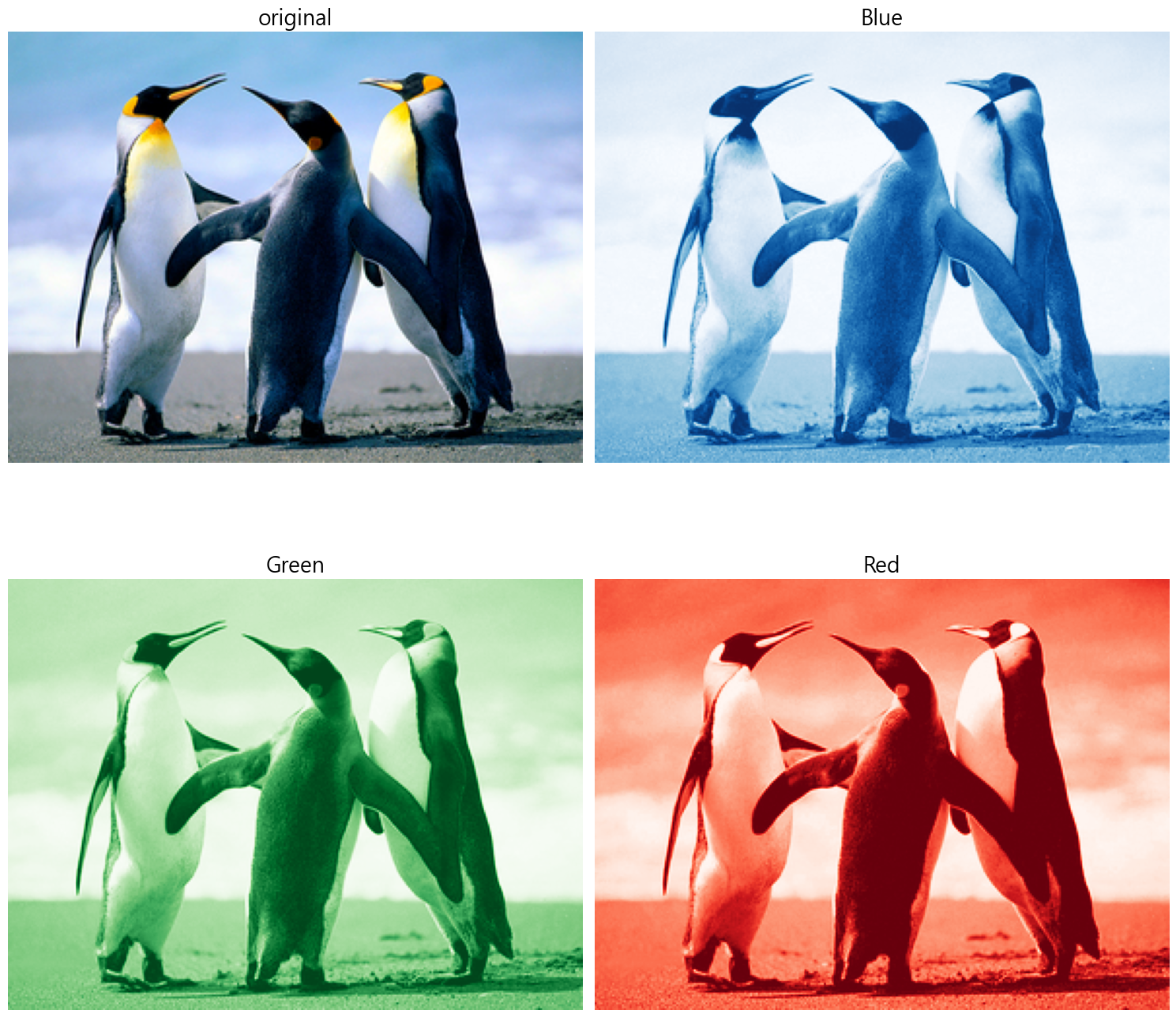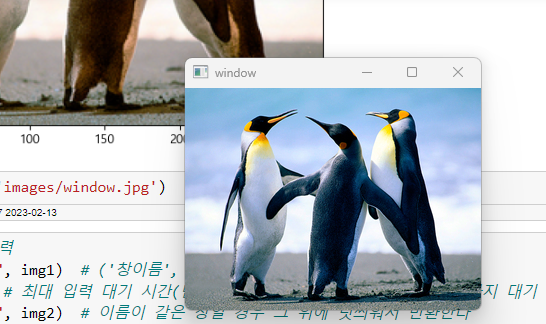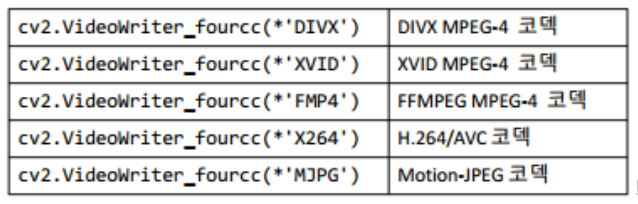이미지 처리
Image
- width X height X channel 의 pixels로 이루어진 matrix → 3차원 배열로 표기
- width: 너비로 이미지의 가로 길이를 의미한다.
- height: 높이로 이미지의 세로 길이를 의미한다.
- channel: 색을 표현할 수 있는 값들의 개수 ex) rgb → 3
- pixel: image가 가지고 있는 값으로 width X height 개수만큼 존재한다. image를 표현하는 bit방식에 따라 값의 범위가 달라진다.
- 일반적인 Image는 unsigned integer 8bit로 표현 → 농도
- 0 ~ 255 로 표현
- bit수가 높아질 수록 표현할 수 있는 색의 범위가 증가한다.
OpenCV 개요
- https://opencv.org/
- 튜토리얼: https://docs.opencv.org/master/
- Open Source Computer Vision Library로 실시간 computer vision을 목적으로 개발됨
- OpenCV 설치
!pip install opencv-contrib-python
- cf) pillow : 파이썬 기반으로 만든 이미지 처리 소프트웨어
- 파이썬 기반으로 만들었기 때문에 OpenCV보다 속도가 느리다
OpenCV 사용법
- import 하는 법
import cv2
imread(filename [, flag]) : ndarray- matplotlib으로 출력
1 2 3 4 5 6
# 이미지 읽기 img1 = cv2.imread('images/penguin.jpg') print(type(img1)) print(img1.shape) # (height, width, channel) => channel: 3 => color, 1 => grayscale(흑백) plt.imshow(img1) # -> rgb로 안바꿔줘서 색이 반대로 나온다. plt.show()
색공간 변환
cv2.cvtColor(src, code)- image 의 color space를 변환한다.
- src: 변환시킬 이미지 (ndarray)
- code
- 변환시킬 색공간 타입 지정
- cv2.COLOR_XXX2YYY 형태의 상수 지정(XXX를YYY로 변환)
- cv2.COLOR_XXX2YYY 형태의 상수 지정(XXX를YYY로 변환)
- cv2.COLOR_BGR2GRAY (BGR -> GRAY)
- cv2.COLOR_BGR2RGB (BGR -> RGB)
- cv2.COLOR_BGR2HSV (BGR -> HSV)
- HSV
- Hue: 색상, 색의 종류
- Saturation: 채도. 색의 선명도
- Value : 명도. 밝기
- img1(bgr mode) ==> rgb mode로 변환
1 2 3
img2 = cv2.cvtColor(img1, cv2.COLOR_BGR2RGB) # (대상, flag) plt.imshow(img2) plt.show()
채널 확인
- 채널별로 나눠 이미지 출력
- 해당 채널의 값이 더 클 수록 그 채널 사진에 있는 부분이 더 밝아진다.
- ex) 아래 사진에서 하늘을 보게 되면 blue 채널이 red 채널보다 더 밝은 것을 알 수 있다.
cv2에서 이미지 출력
cv2.imshow(winname, mat)- 창을 띄워 이미지를 출력한다.
- winname: 창 이름
- 창이름이 같으면 같은 창에 띄운다.
- mat: 출력할 이미지(ndarray)
- dtype이 uint8이어야 정상 출력된다. (float일 경우 255를 곱해서 출력한다.)
- 이미지 출력 예시
1 2 3 4
# open cv 이미지 출력 cv2.imshow("window", img1) # ('창이름', 이미지 배열) cv2.waitKey(0) # 최대 입력 대기 시간(단위: 밀리초-1/1000) , 0: 입력될때 까지 대기 cv2.destroyAllWindows() # 이미지를 출력하는 윈도우(창)을 모두 닫는다.
cv2.imwrite(filename, img): bool- 이미지 파일로 저장
- filename: 저장할 파일경로
- img: 저장할 이미지(ndarray)
- 결과 값이 True면 저장이 완료되었다는 뜻
- 이미지 저장 예시
1 2 3
# 파일로 저장 save_path = 'images/penguin_gray.jpg' # 저장할 경로 cv2.imwrite(save_path, img3)
동영상 처리
동영상 읽기
- VideoCapture 클래스사용
- 객체 생성
- VideoCapture(‘동영상파일 경로’): 동영상파일
- VideoCapture(웹캠 ID): 웹캠
- 객체 생성
- VideoCapture의 주요 메소드
- isOpened(): bool
- 입력 대상과 연결되었는지 여부반환
- read(): (bool, img)
- Frame 이미지로 읽기
- 반환값
- bool: 읽었는지 여부
- img: 읽은 이미지(ndarray)
- isOpened(): bool
- 기본 코드
1 2 3 4 5 6 7 8 9 10 11 12 13 14 15 16 17 18
import cv2 cap = cv2.VideoCapture(0) # 정수: web 캠 연결 -> 0부터 1씩 증가하는 값을 사용, 웹캠이 여러개인 경우 지정 print(cap.isOpened()) # True면 캠에 잘 연결되었다는 것 while True: # 한개 Frame을 읽기 success, image = cap.read() if not success: print('프레임을 읽어오지 못함') break # 종료 # 읽은 Frame을 출력 cv2.imshow('frame', image) if cv2.waitKey(1) == 27: # 27: esc key => 종료 / waitKey(1) 1/1000초 break cap.release() # 연결 닫기(해제) cv2.destroyAllWindows()
동영상파일
- FPS (Frame Per Second) - 1초에 몇 Frame을 보여주는 지, 동영상 파일에 설정되있다.
- 동영상파일의 FPS에 맞춰서(속도를 맞춰서) 플레이 하려면 한 Frame을 보여주고 FPS 맞는 시간간격만큼 기다려야 한다.
- 기다리는 시간: 시간/FPS